
时间:2021-06-25 03:58:30 来源:www.win10xitong.com 作者:win10
昨日,有大量的用户都遇到了win10怎么改ipv4地址的问题来向我们咨询解决方法。这个win10怎么改ipv4地址问题还难到了一些平时很懂win10的网友,要是你想不方便向专业人士寻求帮助,其实是可以完全自己独立解决的。小编提供以下的解决流程:1.打开设置选择箭头选项,选择更改适配器选项。2.右键点击属性就可以很容易的把这个问题解决了。下面就由小编给大家带来win10怎么改ipv4地址的详尽处理手法。
推荐系统下载:系统之家Win10纯净版
具体方法:
1.打开设置选择箭头选项,选择更换适配器选项。
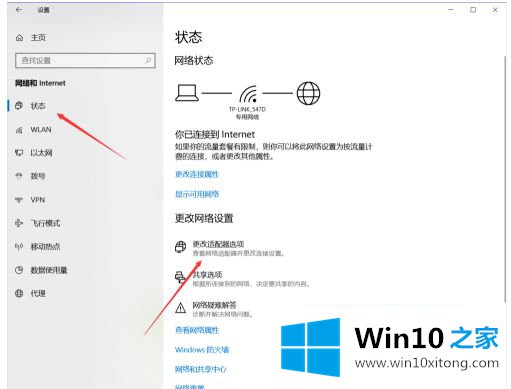
2.右键单击属性。
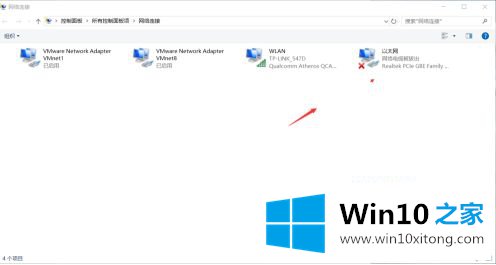
3.找到下面的TCP/IPv4,双击。
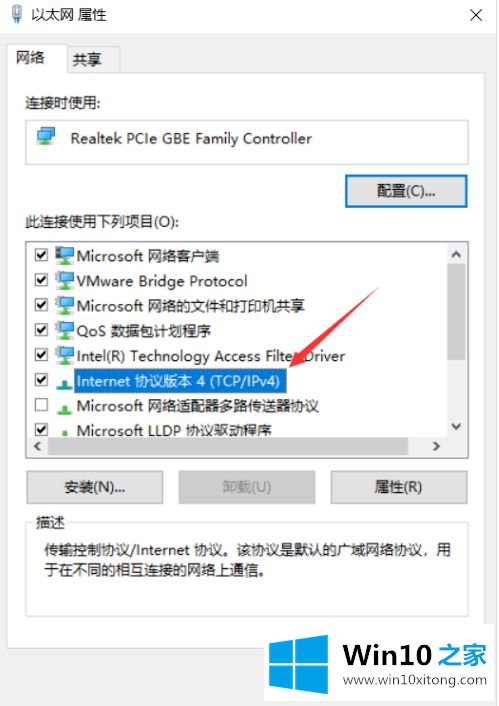
4.选择使用以下IP地址。
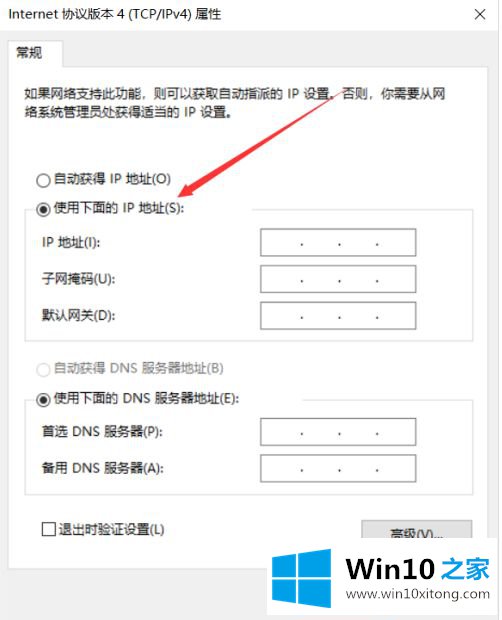
5.填写所需的ipv4地址。
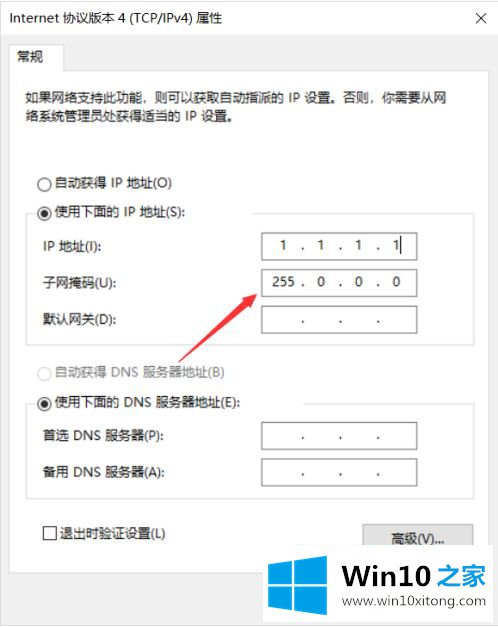
以上是win10更改首选ipv4地址的操作步骤。如果不知道怎么做,可以按照边肖的方法操作,希望对大家有帮助。
这篇教程到这里就已经是尾声了,本次教程主要给大家说了win10怎么改ipv4地址的详尽处理手法,多多关注本站,谢谢大家。